win7如何安装微软电脑管家 win7下载安装电脑管家的方法
更新时间:2023-05-04 14:28:59作者:qiaoyun
微软电脑管家是款安全防护软件,能够帮助更好的保护电脑安全,还能进行漏洞修复、木马云查杀等功能,但是很多win7系统用户却不知道要如何安装微软电脑管家,其实网上下载安装即可,本文这就给大家演示一下win7下载安装电脑管家的方法供大家参考吧。
方法如下:
1、浏览器搜索电脑管家,点击官网进入,上面是广告,最好不要点击
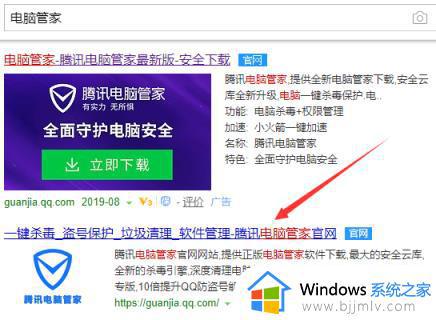
电脑管家下载电脑图解1
2、进入官网,点击立即下载
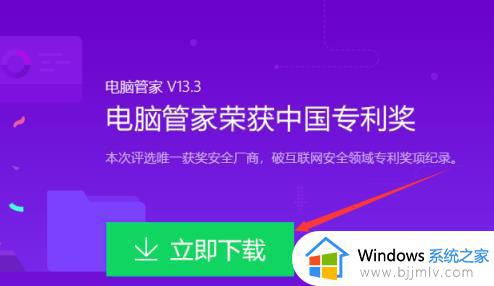
电脑管家下载电脑图解2
3、之后桌面左下角就出现下载提示,等待下载完成后点击打开文件
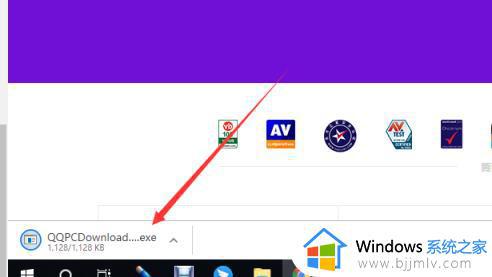
电脑管家下载电脑图解3
4、可以直接点击一键安装,不过最好不要默认安装,C盘文件过多会造成系统卡顿现象。点击下方的安装路径图标

电脑管家下载电脑图解4
5、将其安装到D盘,点击确定。然后点击一键安装
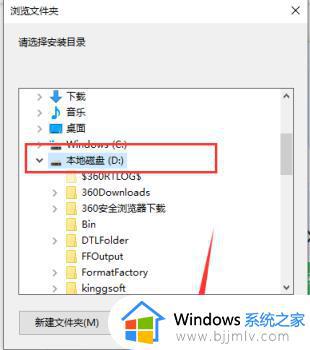
win7系统电脑图解5
6、等待安装完成后,点击开始起航就可以正常使用啦
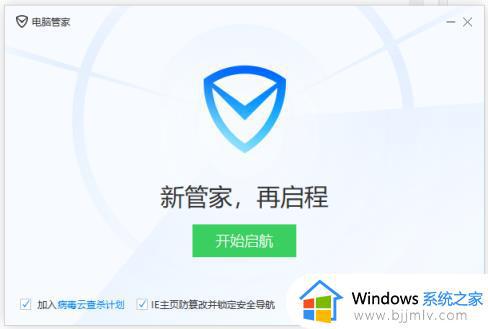
上述给大家介绍的就是win7如何安装微软电脑管家的详细内容,大家可以学习上述方法步骤来进行安装,希望能够帮助到大家。
win7如何安装微软电脑管家 win7下载安装电脑管家的方法相关教程
- win7安装微软输入法方法 win7电脑如何安装微软输入法
- win7安装微软商店教程 win7电脑如何安装微软商店
- win7软件无法安装怎么办 win7电脑无法安装软件处理方法
- win7电脑自动安装乱七八糟的软件怎么办 win7电脑自动安装乱七八糟的软件解决方法
- win7电脑不停的安装流氓软件怎么办 win7电脑自动安装流氓软件解决方法
- win7电脑自动安装垃圾软件怎么办 如何阻止win7电脑自动安装垃圾软件
- 联想win7蓝牙驱动怎么安装 win7联想电脑蓝牙驱动安装方法
- itunes无法安装到win7怎么办 itunes无法安装到电脑win7处理方法
- win7安装应用商店怎么操作 windows7安装微软应用商店方法
- itunes在win7安装不了怎么办 itunes电脑win7安装不了解决方法
- win7系统如何设置开机问候语 win7电脑怎么设置开机问候语
- windows 7怎么升级为windows 11 win7如何升级到windows11系统
- 惠普电脑win10改win7 bios设置方法 hp电脑win10改win7怎么设置bios
- 惠普打印机win7驱动安装教程 win7惠普打印机驱动怎么安装
- 华为手机投屏到电脑win7的方法 华为手机怎么投屏到win7系统电脑上
- win7如何设置每天定时关机 win7设置每天定时关机命令方法
热门推荐
win7系统教程推荐
- 1 windows 7怎么升级为windows 11 win7如何升级到windows11系统
- 2 华为手机投屏到电脑win7的方法 华为手机怎么投屏到win7系统电脑上
- 3 win7如何更改文件类型 win7怎样更改文件类型
- 4 红色警戒win7黑屏怎么解决 win7红警进去黑屏的解决办法
- 5 win7如何查看剪贴板全部记录 win7怎么看剪贴板历史记录
- 6 win7开机蓝屏0x0000005a怎么办 win7蓝屏0x000000a5的解决方法
- 7 win7 msvcr110.dll丢失的解决方法 win7 msvcr110.dll丢失怎样修复
- 8 0x000003e3解决共享打印机win7的步骤 win7打印机共享错误0x000003e如何解决
- 9 win7没网如何安装网卡驱动 win7没有网络怎么安装网卡驱动
- 10 电脑怎么设置自动保存文件win7 win7电脑设置自动保存文档的方法
win7系统推荐
- 1 雨林木风ghost win7 64位优化稳定版下载v2024.07
- 2 惠普笔记本ghost win7 64位最新纯净版下载v2024.07
- 3 深度技术ghost win7 32位稳定精简版下载v2024.07
- 4 深度技术ghost win7 64位装机纯净版下载v2024.07
- 5 电脑公司ghost win7 64位中文专业版下载v2024.07
- 6 大地系统ghost win7 32位全新快速安装版下载v2024.07
- 7 电脑公司ghost win7 64位全新旗舰版下载v2024.07
- 8 雨林木风ghost win7 64位官网专业版下载v2024.06
- 9 深度技术ghost win7 32位万能纯净版下载v2024.06
- 10 联想笔记本ghost win7 32位永久免激活版下载v2024.06